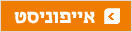מדריך "כלכליסט": האייפד 2 מגיע לארץ - חמש דרכים להוציא ממנו יותר
לכבוד עליית המכשיר לארץ, מגיש "כלכליסט" חמישה טיפים שימושיים: כך תוציאו יותר מהדפדפן, תיגשו בקלות לספריית המוזיקה ותשחקו עם התמונות שצילמתם
1. להפעיל את מחוות ריבוי המשימות המיוחדות באייפד
אחד מהפיצ'רים שכיכבו בגרסאות הבטא של 4.3 iOS, מערכת ההפעלה המעודכנת של אפל לאייפון ולאייפד, הוא שימוש במחוות ריבוי המשימות בנוסף לכפתור הבית.
למרבה הצער הפיצ'ר לא נכנס לגרסה הסופית של מערכת ההפעלה, אך ניתן להוסיף אותו בקלות יחסית, בלי לשלם גרוש. המחוות מאפשרות למזער אפליקציות ולחזור למסך הבית, וכן לעבור בין יישומים פעילים. לאחר שתפעילו את המחוות תתקשו להיזכר איך הסתדרתן בלעדיהן.
עם זאת, יש לציין שבחלק מהמקרים המחוות "יתנגשו" עם יישומים ואפליקציות - כמו למשל משחקים שדורשים אצבעות רבות (Fruit Ninja, לדוגמה) ואפליקציות ציור ורישום שונות.
אם יש לכם גישה למחשב מק, כל מה שתצטרכו לעשות כדי להפעיל את המחוות הוא להוריד את Xcode 3, חבילת כלי הפיתוח של אפל, שזמינה באתר החברה (בתחתית המסך) ללא תשלום (גרסה 4 עולה 4.99 דולר).
לאחר שתורידו את ה-Xcode (כ-4 ג'יגה) ותתקינו את התוכנה, פשוט הפעילו אותה, חברו את האייפד ולחצו על כפתור "Use for Development”. כעת, תוכלו למצוא את המתג של Multitasking Gestures במכשיר ולהפעילו.
רוצים להפעיל את מחוות ריבוי המשימות ואין ברשותכם מחשב מק, אלא רק חלונות? גם במקרה הזה יש פיתרון, שכולל שימוש בתוכנה iBackupBot. הוראות מפורטות להפעלתה תוכלו למצוא כאן. לא נדרש לפרוץ (Jailbreak) את המכשיר.
(להורדת Xcode 3)
(להורדת iBackupBot)
2. לגשת לספריית ה-iTunes מהאייפד דרך הרשת המקומית
תכונה חדשה שנוספה לגרסת iOS 4.3, שזמינה גם באייפון וגם באייפד, היא האפשרות לתקשר עם ה-Home Sharing באייטיונז. באמצעות השירות ניתן לשתף ספריית מוזיקה בתוך הבית או במקום עבודה קטן (המגבלה היא ל-5 משתמשים). בנוסף אפשר לגשת לשירים, לקטעי הווידיאו ולפודקאסטים גם כאשר הם לא נמצאים על מחשב סמוך, באמצעות רשת ה-WiFI המקומית.
עד כה היה ניתן לעשות את הקישור הזה רק בין מחשבים, אבל כעת גם האייפון והאייפד יכולים להיכנס לספריות שלכם דרך ה-WiFi. כדי לעשות זאת, תצטרכו לבצע שתי פעולות: להפעיל את Home Sharing במחשב שבו נמצאת הספרייה שלכם, ולהדליק את התכונה באייפד עצמו.
כדי להפעיל את Home Sharing באייטיונז במחשב, לכו ל-Advanced ואזTurn On Home Sharing, והקלידו את פרטי ה-Apple ID שלכם.
כדי להפעיל את הפיצ'ר באייפד, לכו ליישום ההגדרות, היכנסו למדור iPod והכניסו את ה-Apple ID שלכם שוב בשתי שורות הטקסט תחת "שיתוף ביתי". כעת, תוכלו לראות את כל הספרייה המקומית שלכם אם תיכנסו ליישום ה-iPod. בצד שמאל תוכלו לראות את הספרייה תחת אייקון של בית ובתוכו תו נגינה.
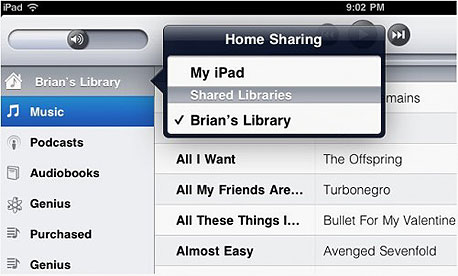 Home Sharing דרך האייפד
Home Sharing דרך האייפד
(הוראות להפעלת Home Sharing במחשב)
3. לנעול את האייפון או האייפוד טאץ' מרחוק עם האייפד
אם יש לכם אייפון (מה שדי סביר בהתחשב בכך שקניתם אייפד), הגיוני שתרצו להגן עליו מפני גניבות או אובדן. שירות Find My iPhone, שנהפך לאחרונה לשירות ללא תשלום, יכול לסייע בהגנה על המכשירים הניידים שלכם.
הפעלת היישום דורשת תהליך הרשמה קצר דרך האייפד, שכוללת כניסה ליישום ההגדרות, לחיצה על מדור "דוא"ל, אנשי קשר, לוחות שנה", בחירה ב"הוסף חשבון...” ואז ב-MobileMe, והתחברות עם ה-Apple ID. לאחר הורדת האפליקציה והפעלתה, התחברו אליה עם אותו חשבון. את אותן פעולות יש לבצע גם דרך המכשיר הנייד הנוסף.
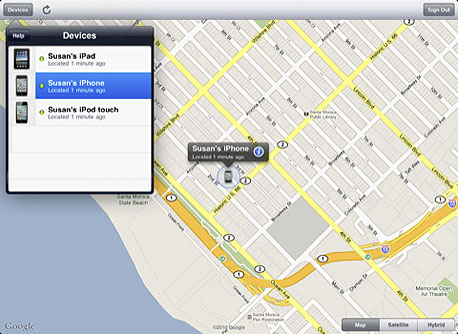 Find My iPhone
Find My iPhone כעת תוכלו לאתר את האייפון או האייפוד טאץ' שלכם (או שניהם), לשלוח אליהם הודעה, וגם לנעול או למחוק את כל תוכן המכשיר מרחוק. כדי שהפעולות יבוצעו המכשיר צריך להיות מחובר לרשת.
ואם האייפד עצמו הלך לאיבוד? האתר me.com של אפל, שפועל בכל דפדפן, יכול לסייע בדרך דומה.
מחיר: חינם
(להורדת Find My iPhone)
(אתר MobileMe - me.com)
4. להוציא קצת יותר מהספארי
הדפדפן של האייפון נחשב בזמנו למוצלח, אבל הדפדפן של האייפד גורם לו להיראות רע. ממשק המגע וניצול המסך הגדול הם תענוג, ובמקרים רבים יוצרים חווית שימוש שעולה על דפדפנים במחשב האישי. הנה שני טיפים קצרים, שיהפכו אותו לתחליף הולם עוד יותר. בנוגע לתמיכה בפלאש, אם תהיתם, אין לנו בינתיים פתרון.
א. סרגל סימניות: אין כמו ה-Bookmarks Toolbar בפיירפוקס, כרום והאחרים. הסרגל הזה מאפשר להגיע לשורה של אתרים בלחיצה אחת, ושימושי במיוחד במקרה של Bookmarklets כמו Readability. כדי להציג אותו, לכו ליישום ההגדרות ותחת Safari הפעילו את האופציה "הצג תמיד את סרגל הסימניות". כעת, פשוט בחרו ב"סרגל סימניות" כשאתם מוסיפים קישורים.
ב. חיפוש מילים וביטויים בתוך הדף: פיצ'ר שקיים גם באייפון ובאייפוד טאץ' מאפשר לאתר טקסטים בתוך דף האינטרנט עצמו, בדומה ללחיצה על Ctrl+F בכל דפדפן שולחני. כדי לבצע זאת, פשוט הקלידו את הביטוי בתיבת החיפוש של גוגל (שנמצאת מימין לשורת הכתובת) ומתחת ל"הצעות גוגל" תראו את האופציה "בעמוד זה". לאחר מכן תוכלו ללחוץ על "הבא" כדי לעבור בין התוצאות, שיודגשו בצהוב.
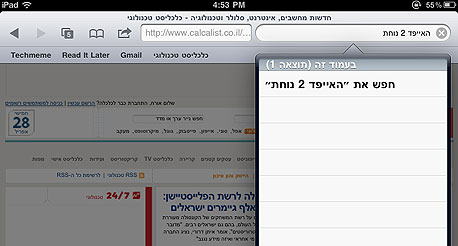 שורת הסימניות וחיפוש בתוך העמוד באייפד
שורת הסימניות וחיפוש בתוך העמוד באייפד
5. ומה חדש באייפד 2?
נסיים עם שני טיפים קטנים שרלבנטיים רק עבור בעלי הדור החדש של האייפד, לכבוד הישראלים שירוצו לחנויות בסוף השבוע הנוכחי, ולכבוד אלה שכבר הזמינו את המכשיר מחו"ל.
א. אחד השיפורים הבולטים באייפד 2 (יש שיאמרו העיקרי) ביחס לראשון הוא זוג המצלמות, שמאפשר לצלם תמונות ולנהל שיחות וידיאו דרך יישום ה-Facetime. הבעיה היא שגם אם סינכרנתם את כל אנשי הקשר שלכם דרך Google Sync, המכשיר לא מזהה אוטומטית את אלה מביניהם שמחזיקים מכשירים שמאפשרים להם לנהל עמכם שיחה בחינם (אייפד 2, אייפון 4, אייפוד טאץ' דור 4, או מחשבי מק עם תוכנת Facetime). תוכלו לחסוך זמן אם תוסיפו אותם למועדפים, וכך לא תצטרכו לחפש אחריהם בכל פעם בספר הכתובות.
 Facetime. לא רק באייפון 4
Facetime. לא רק באייפון 4
כדי לעשות זאת, היכנסו ליישום ה-Facetime, התחברו עם ה-Apple ID, ביחרו באיש הקשר וליחצו "הוסף למועדפים". שימו לב שאם איש קשר מסוים מציג פרטים רבים (יותר ממס' טלפון אחד, יותר ממייל אחד), תצטרכו להצביע על דרך יצירת הקשר הרצויה: אם מדובר על אייפון 4, בחרו בנייד שלו. לכל מכשיר אחר, בחרו את האימייל, שמקושר ל-Apple ID שלו ודרכו יתבצע החיוג.
ב. בנוסף ל-Factime, לאייפד 2 נוסף גם היישום Photo Booth. התוכנה יוצרת 8 אפקטים מוכנים מראש לתצלומים שתבצעו עם המכשיר. העניין הוא שבמקרים רבים דרושים מספר נסיונות כדי שהתמונה תצא כמו שצריך, ונשארות המון תמונות עודפות.
אך אין סיבה לדאוג: בחירה באחד הפילטרים לפני או אחרי הצילום, ולחיצה על התמונות שנלקחו לאחרונה בתחתית המסך, תציג סימן קטן של איקס. לחיצה על האיקס, בחירה ב"מחק תמונה" והיא תיעלם. פשוט וחוסך מקום.
כתבות נוספות:
האייפד 2 נוחת בישראל: מחיר דגם בסיסי יעמוד על 2,149 שקל
אפליקציה במקום בייביסיטר - משחקי ילדים לאייפון, אייפד ואנדרואיד